国旅手游网提供好玩的手机游戏和手机必备软件下载,每天推荐精品安卓手游和最新应用软件app,并整理了热门游戏攻略、软件教程、资讯等内容。欢迎收藏
网友忧深提问:ppt如何制作统计表
怎么在ppt中制作统计图表?下文就是在ppt中制作统计图表的教程,一起来了解下吧。
在ppt中制作统计图表的方法
打开ppt文稿,点击“插入”,选择“图片”,再选“自选图形”,找到“箭头总汇”,选择箭头,画出箭头。(或者找到绘图工具栏,点击箭头,画出箭头。)如下图。
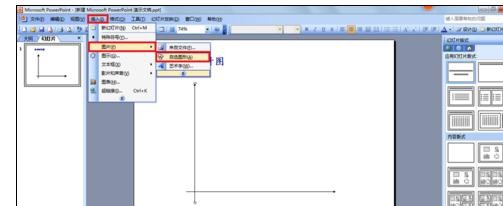
在ppt中制作统计图表的步骤图一
点击“插入”,选择“文本框”,再选“水平”,如下图。

在ppt中制作统计图表的步骤图二
输入文字,按ctrl+c复制文本框,按ctrl+v复制完成其他文字的输入,如下图。
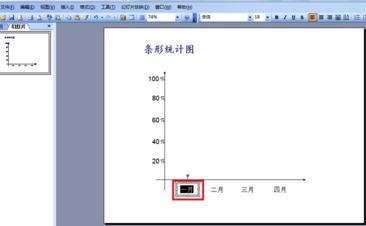
在ppt中制作统计图表的步骤图三
选中横轴和横轴上的文本框,点击鼠标右键,选择“自定义动画”,如下图。
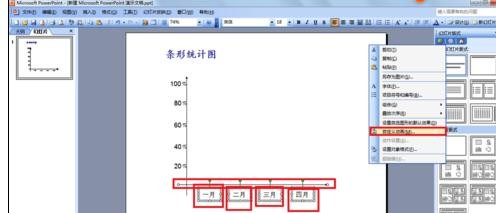
在ppt中制作统计图表的步骤图四
点击“添加效果”,选择“进入”,再选“擦除”,如下图。
在ppt中制作统计图表的步骤图五
把方向改为“自左侧”,如下图。
%20在ppt中制作统计图表的步骤图六
重复第五步设置纵轴,如下图。
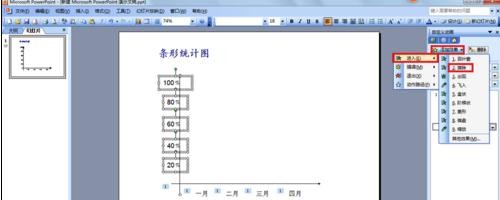
在ppt中制作统计图表的步骤图七
选中绘图工具栏中的矩形,画出一个矩形,如下图。
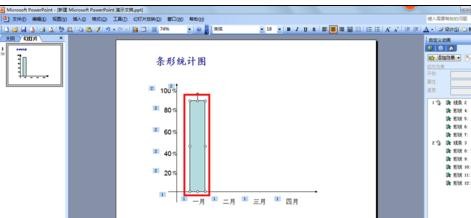
在ppt中制作统计图表的步骤图八
以上就是怎么在ppt中制作统计图表的全部内容了,大家都学会了吗?
关于《怎么在ppt中制作统计图表?在ppt中制作统计图表的教程》相关问题的解答夏夕小编就为大家介绍到这里了。如需了解其他软件使用问题,请持续关注国旅手游网软件教程栏目。
版权声明:本文内容由互联网用户自发贡献,该文观点仅代表作者本人。本站仅提供信息存储空间服务,不拥有所有权,不承担相关法律责任。如果发现本站有涉嫌抄袭侵权/违法违规的内容,欢迎发送邮件至【1047436850@qq.com】举报,并提供相关证据及涉嫌侵权链接,一经查实,本站将在14个工作日内删除涉嫌侵权内容。
本文标题:【ppt怎么做统计图表[如何在ppt中制作统计图]】
本文链接:http://www.citshb.com/class253314.html
